去掉excel表格线的方法:1、点击excel中的视图,然后找到“显示\隐藏”中的网格线,并将前面默认的勾去掉;2、找到菜单栏中的“填充颜色”,然后选择白色即可。 本文操作环境:W
去掉excel表格线的方法:1、点击excel中的视图,然后找到“显示\隐藏”中的网格线,并将前面默认的勾去掉;2、找到菜单栏中的“填充颜色”,然后选择白色即可。

本文操作环境:Windows7系统,Microsoft Office Excel2007版本,Dell G3电脑。
如图所示,打开excel后,熟悉的画面映入眼帘,默认的灰色表格线呈现在眼前,是不是感觉单调了,我们的目的就是改变这种单调,去掉表格线。
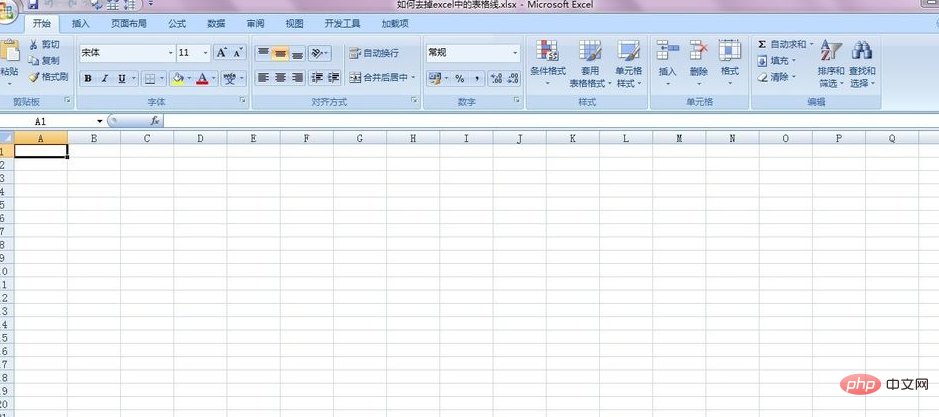
点击视图,然后找到显示\隐藏中的网格线,将前面默认的√去掉。
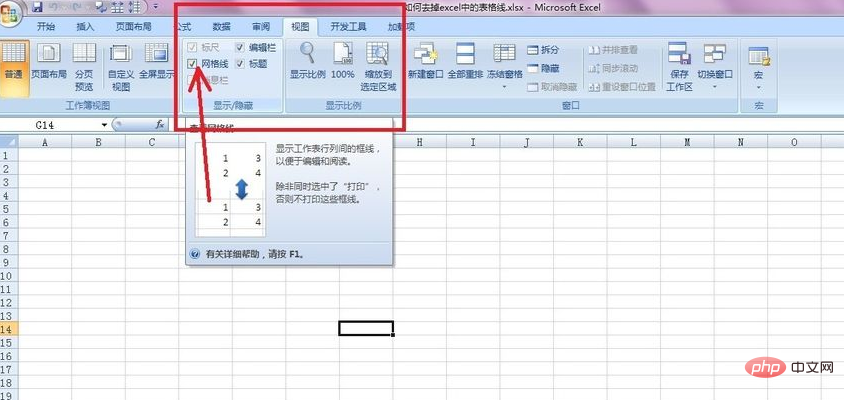
勾选去掉之后,我们看excel工作表的表格线就消失了。
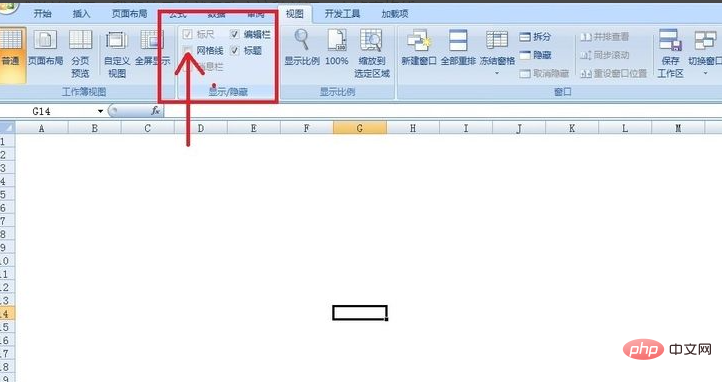
还有一种方法是并没有真正去掉表格线,但是可以达到同样的效果,点击表格左上角,全选所有表格。
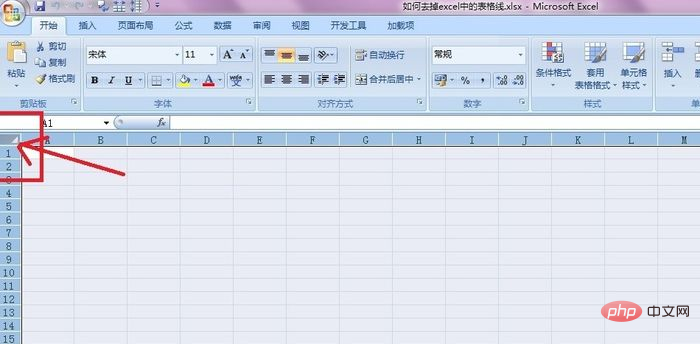
然后点击开始下面的填充颜色后面的小三角,选择颜色,我们就选择白色。【推荐:Excel教程】

网格线就被白色填充了,整个背景也达到了去掉表格线的效果。
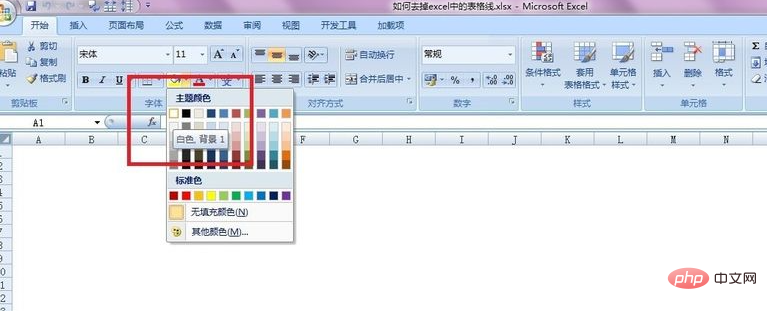
以上就是怎么去掉excel的表格线的详细内容,更多请关注自由互联其它相关文章!
